Comment créer un magasin de type Etsy avec WordPress (étape par étape)
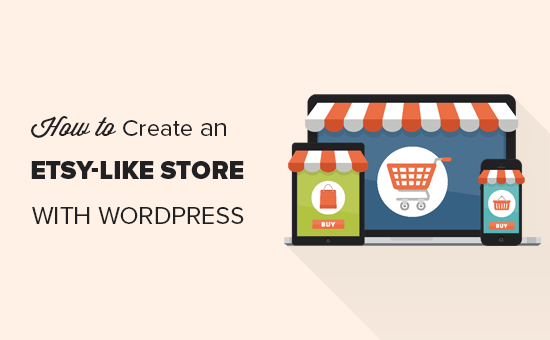
Voulez-vous créer un magasin de type Etsy avec WordPress? Etsy est un marché en ligne pour les créatifs qui souhaitent vendre des produits fabriqués à la main, des œuvres d'art et d'autres objets uniques. Cependant, il est un peu limité en termes de ce que vous pouvez faire avec votre magasin Etsy. Dans cet article, nous allons vous montrer comment créer un magasin de type Etsy avec WordPress et comment déplacer correctement un magasin Etsy existant vers WordPress..
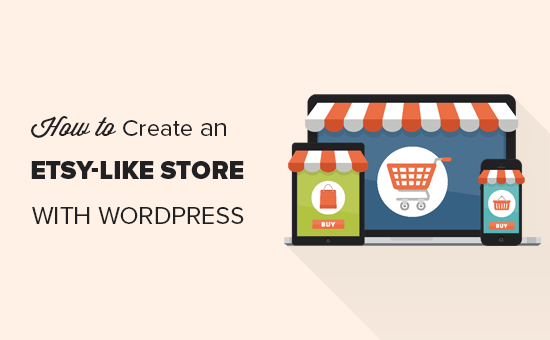
Voici ce que vous allez apprendre dans cet article.
- Etsy vs WordPress - Comparaison des deux plates-formes avec le pour et le contre
- Ce dont vous avez besoin pour créer un site Web WordPress de type Etsy
- Débuter avec votre propre magasin WordPress de type Etsy
- Installation de WooCommerce
- Déplacer un magasin Etsy existant vers WordPress
- Choisir un thème semblable à Etsy
- Extension de votre magasin avec des extensions
- Maîtriser WordPress
Etsy vs WordPress - Lequel est le meilleur??
Etsy est un marché en ligne pour les créatifs. Il vous permet de vendre des produits uniques, faits à la main ou sur mesure à un public ciblé..
Par ailleurs, WordPress est le constructeur de sites Web le plus populaire au monde. Il vous permet de créer presque tous les types de sites Web imaginables, y compris les magasins de commerce électronique à part entière..
Il existe deux types de plate-forme WordPress différents. WordPress.com qui est une plate-forme hébergée et WordPress.org qui a également appelé WordPress auto-hébergé. Voyez la différence dans notre comparaison WordPress.com vs WordPress.org.
Tout au long de cet article, lorsque nous disons WordPress, nous parlons de la plate-forme plus populaire et auto-hébergée WordPress.org. Nous vous recommandons d'utiliser WordPress.org car il vous donne accès à toutes les fonctionnalités de WordPress prêtes à l'emploi..
Etsy et WordPress vous permettent tous les deux de vendre des produits en ligne, mais lequel choisir? Voici quelques avantages et inconvénients des deux plateformes.
Avantages et inconvénients de la création d'une boutique Etsy
Examinons les avantages et les inconvénients d'utiliser Etsy pour vendre vos produits en ligne..
Avantages d'utiliser Etsy
- Facilité d'utilisation - L'installation d'un magasin Etsy est très facile et ne nécessite aucune compétence technique. Téléchargez simplement vos listes de produits, ajoutez vos informations de paiement, et vous êtes prêt à partir.
- Public ciblé - Etsy compte une large clientèle d'utilisateurs intéressés par des produits uniques fabriqués à la main, des articles-cadeaux, des produits artistiques et créatifs, etc. Ouvrir une boutique sur Etsy vous donne accès à un marché avec des acheteurs intéressés.
- Sécurité et confiance - Etsy prend en charge les paiements et assure la livraison des produits. Cela les a aidés à créer un climat de confiance entre les acheteurs et les vendeurs..
Contre d'utiliser Etsy
- Frais plus élevés - Etsy facture 0,20 USD par inscription et 5% de frais de transaction sur le prix de vente (hors frais de livraison). Ils ont augmenté les frais de transaction de 3,5% à 5% à compter du 16 juillet 2018. Si vous utilisez PayPal, des frais de traitement de paiement vous seront également facturés..
- Manque de contrôle - Vous n'avez aucun contrôle sur la plate-forme et sur la présentation de vos produits. Etsy peut destituer un vendeur s’il estime que ses produits ne sont pas conformes à sa politique ou si le vendeur ne satisfait pas un client..
- Options de croissance limitée - À mesure que votre entreprise se développe, vous payerez beaucoup plus à Etsy avec des options limitées pour développer votre marque et votre entreprise..
Avantages et inconvénients de l'utilisation de WordPress
WordPress est la meilleure plate-forme pour construire tout type de site Web. Cependant, il a ses propres avantages et inconvénients que vous voudriez considérer.
Avantages de l'utilisation de WordPress
- Contrôle complet - Vous avez l'entière propriété et le plein contrôle de votre site web.
- Caractéristiques illimitées - Vous pouvez ajouter n'importe quelle fonctionnalité à votre site Web en installant des extensions. Il existe plus de 55 000 plugins WordPress gratuits que vous pouvez installer..
- Inscriptions illimitées - Vous pouvez ajouter autant d'articles que vous le souhaitez dans votre boutique. Il n'y a pas de frais d'inscription, car vous possédez et gérez vous-même la plateforme..
- Faibles coûts - Il n'y a pas de commission ni de frais de transaction sur chaque vente. Vous ne paierez qu'une petite somme à votre passerelle de paiement.
Contre d'utiliser WordPress
- Gestion de site web - Vous êtes responsable de la gestion des mises à jour et de la réalisation des sauvegardes. Il existe des plugins qui vous aident à automatiser ces tâches.
- Courbe d'apprentissage - WordPress est assez facile à utiliser. Cependant, de temps en temps, vous aurez peut-être besoin d'aide. Il existe de nombreuses ressources WordPress pour vous aider..
Pour en savoir plus sur WordPress, consultez notre article complet sur WordPress avec les avantages et les inconvénients de la plateforme..
Cela étant dit, examinons comment créer un magasin de type Etsy avec WordPress.
Conditions requises pour créer un magasin de type Etsy avec WordPress?
Voici ce dont vous aurez besoin pour créer votre propre magasin de style Etsy avec WordPress.
- Un nom de domaine (ce sera l'adresse de votre boutique sur Internet, à l'adresse wpbeginner.com)
- Un compte d'hébergement de site Web (ce sera la maison de la boutique et où tous vos fichiers seront stockés)
- Certificat SSL (vous en avez besoin pour accepter les paiements)
- Votre attention sans partage pendant 30 minutes.
Prêt? Commençons.
Premiers pas avec votre boutique Etsy-like dans WordPress
Normalement, un nom de domaine vous coûtera 14,99 $ / an, un site Web hébergeant 7,99 $ par mois et un certificat SSL autour de 69,99 $ par an.
C'est beaucoup d'argent si vous venez juste de commencer.
Heureusement, les employés de Bluehost ont accepté d'offrir aux utilisateurs de WPBeginner un nom de domaine gratuit + un certificat SSL gratuit, ainsi qu'une réduction de 60% sur l'hébergement. Ils sont également un fournisseur d’hébergement WordPress et WooCommerce officiellement recommandé et l’une des plus grandes sociétés d’hébergement au monde..
Fondamentalement, vous pouvez commencer pour 2,75 $ / mois.
→ Cliquez ici pour réclamer cette offre exceptionnelle Bluehost ←
Allons-y et achetons votre domaine + hébergement + SSL.
Tout d’abord, vous devez visiter le site Web Bluehost et cliquer sur le bouton vert «Commencez maintenant»..

Sur l'écran suivant, sélectionnez le plan dont vous avez besoin (les plans de base et plus sont les plus populaires parmi les utilisateurs de WPBeginner).
Ensuite, il vous sera demandé de saisir le nom de domaine de votre site web..

Besoin d'aide pour choisir un nom de domaine? Consultez notre guide du débutant pour choisir le nom de domaine idéal pour votre site Web..
Enfin, vous devrez ajouter des informations sur le compte et finaliser les informations sur le package pour terminer le processus. Sur cet écran, vous verrez des extras facultatifs que vous pouvez acheter..
Nous ne recommandons pas l'achat de ces articles, car ils augmenteront votre facture d'hébergement. Vous pouvez toujours les ajouter plus tard si vous pensez que cela est nécessaire.

Vous pouvez maintenant aller de l'avant et entrez vos informations de paiement pour compléter l'achat.
Après cela, vous recevrez un email avec les instructions pour vous connecter à votre panneau de contrôle d'hébergement..
Bluehost installera automatiquement WordPress pour vous et vous pourrez vous connecter à votre site WordPress directement à partir du tableau de bord de l'hébergement.

Une fois connecté, vous verrez la zone d'administration de WordPress. C’est là que vous allez gérer votre boutique en ligne, modifier les paramètres et ajouter de nouveaux éléments..
Installer WooCommerce sur votre site Web
Maintenant que vous avez acheté l'hébergement et installé WordPress, l'étape suivante consiste à transformer votre site Web en une boutique en ligne..
Pour ce faire, vous devez installer et activer le plug-in WooCommerce sur votre site Web. Pour plus de détails, consultez notre guide étape par étape pour installer un plugin WordPress..
Lors de l'activation, cliquez sur le bouton 'Exécuter l'assistant de configuration' pour configurer rapidement votre boutique WooCommerce..

L’assistant de configuration vous guidera à travers la configuration de base, l’installation des pages, le choix des services de paiement, etc..
Ajout d'objets à vendre dans WooCommerce
Après avoir configuré WooCommerce, ajoutons quelques articles à vendre sur votre boutique en ligne..
Il suffit d'aller à Produits »Ajouter un nouveau page pour ajouter votre premier article.

Tout d’abord, donnez un titre à votre produit, puis une description détaillée. Dans la colonne de droite, vous pouvez ajouter une catégorie de produit, des tags, une image sélectionnée et une galerie..

En dessous de la zone de description, vous verrez la boîte "Données du produit". De là, vous pouvez définir le prix du produit, l'inventaire, l'expédition et d'autres attributs..

Une fois que vous êtes satisfait de toutes les informations sur le produit que vous avez ajoutées, vous pouvez cliquer sur le bouton Publier pour les diffuser en direct sur votre site Web..
Répétez le processus pour ajouter plus de produits au besoin.
Importer un Etsy Store existant dans WordPress
Avez-vous déjà un magasin Etsy que vous souhaitez transférer vers WordPress? Dans cette section, nous allons vous montrer comment importer facilement votre boutique Etsy dans WordPress..
Tout d’abord, vous devez installer et activer le plug-in Easy Esty Importer. Pour plus de détails, consultez notre guide étape par étape pour installer un plugin WordPress..
Lors de l'activation, le plug-in ajoutera un nouvel élément de menu intitulé "Etsy Importer" à la barre latérale d'administration WordPress. En cliquant dessus, vous accédez à la page des paramètres du plugin..

Il vous sera demandé de fournir votre clé de licence. Vous pouvez trouver cette information sous votre compte sur le site web du plugin.
Après l'activation, la page des paramètres vous demandera de fournir les informations suivantes..
- Clé API Etsy
- Clé secrète Etsy
- Votre nom de boutique Etsy

Pour obtenir ces clés d'API, vous devez vous rendre sur le site Web de Etsy Developers, puis cliquer sur le lien "Créer une nouvelle application"..

Cela vous mènera à une nouvelle page où il vous sera demandé de donner un nom à votre application. Vous devez sélectionner le fait que vous créez l'application pour vous-même et qu'elle ne soit pas utilisée à des fins commerciales..

Ensuite, cliquez sur le bouton "Accepter les conditions et créer une application"..
Vous allez maintenant voir la page d'informations de votre application. De là, vous devez copier les clés Keystring et Shared Secret..

Maintenant, revenez à la page des paramètres du plug-in Easy Etsy Importer. Après avoir entré vos clés d'API, cliquez sur le bouton «Enregistrer et vérifier» pour continuer..
Cela vous mènera au site Web Etsy où il vous sera demandé d'autoriser l'accès à l'application. Cliquez sur le bouton 'Autoriser' pour continuer.

Le plugin va maintenant essayer de se connecter à votre boutique Etsy et affichera un message de réussite.

Ensuite, vous devez passer à l'onglet Paramètres. Les paramètres par défaut fonctionnent pour la plupart des sites Web, mais vous pouvez toujours les réviser et les modifier si nécessaire..

N'oubliez pas de cliquer sur le bouton Enregistrer pour enregistrer vos paramètres..
Vous pouvez maintenant passer à l'onglet "Importer". Le plugin vous fournit des options pour importer de manière sélective un élément ou importer toutes les listes. Les paramètres par défaut fonctionneront pour la plupart des sites Web. Vous pouvez donc simplement cliquer sur le bouton "Importer"..

Le plugin va maintenant commencer à importer vos listes Etsy dans WooCommerce. Une fois terminé, vous verrez un message de réussite et vous pourrez voir les produits importés sous Produits »Tous les produits page.
Ensuite, vous pouvez passer à l'onglet Commentaires pour importer vos commentaires Etsy dans WooCommerce..

Félicitations, vous avez importé avec succès vos listes de magasins Etsy sur votre site Web WooCommerce.
Choisir un thème WordPress de type Etsy pour votre magasin
WordPress vous donne accès à des milliers de conceptions de sites Web gratuites et payantes que vous pouvez utiliser. Ces conceptions sont appelées thèmes WordPress.

Chaque thème WordPress contient divers fichiers modèles pour donner à votre site Web un beau design. L'utilisation de thèmes WordPress ne nécessite aucune connaissance en programmation ni en programmation. Chacune d'entre elles est livrée avec différentes options que vous pouvez utiliser pour personnaliser votre thème..
En raison de la grande variété de thèmes WordPress disponibles, les utilisateurs se sentent souvent submergés par les choix. Pour vous faciliter la tâche, nous avons sélectionné à la main les meilleurs thèmes WordPress WooCommerce que vous pouvez utiliser sur votre site Web..
La liste contient des thèmes WordPress gratuits et payants et tous sont compatibles avec la technologie mobile..
Vous ne trouverez peut-être pas un thème qui ressemble exactement au site Web Etsy. Toutefois, vous pouvez trouver un thème présentant les mêmes qualités de conception, puis utiliser ses paramètres pour le rendre plus similaire..
Besoin d'aide? Consultez notre guide du débutant pour choisir le thème WordPress idéal pour votre site Web..
Extension de votre magasin avec des plugins WordPress
Contrairement à Etsy, vous avez le contrôle total de votre magasin WordPress. Vous pouvez le modifier à votre guise à l'aide de milliers de plugins WordPress.
Les plugins sont comme des applications pour votre site Web WordPress. Vous pouvez les installer pour ajouter de nouvelles fonctionnalités à votre site Web, telles que des formulaires de contact, Google Analytics, etc..
Avec plus de 55 000 plugins, vous pouvez facilement trouver un plugin pour presque tout.
Voici quelques-uns des plugins que nous utilisons sur tous nos sites Web.
- WPForms Lite - Ajouter des formulaires de contact sur votre site WordPress
- Yoast SEO - Améliorez votre référencement WordPress et obtenez plus de trafic de Google
- MonsterInsights (Gratuit) - Vous aide à suivre les statistiques des visiteurs à l'aide de Google Analytics
- WP Super Cache - Améliore la vitesse de votre site Web en ajoutant du cache.
- UpdraftPlus - Plugin de sauvegarde WordPress gratuit
- Sucuri - Scanner gratuit de logiciels malveillants
Il existe également des tonnes de plugins spécialement conçus pour WooCommerce. Consultez notre liste des meilleurs plugins gratuits pour WooCommerce. Vous pouvez également utiliser des plugins de création de page par glisser-déposer pour personnaliser davantage l'apparence de votre site Web..
Maîtriser les compétences WordPress
Maintenant que vous avez un magasin en ligne utilisant WordPress, vous pouvez développer votre site Web en ajoutant de nouvelles fonctionnalités et en développant votre entreprise..
WPBeginner est le plus grand site de ressources WordPress gratuit au monde. Nous avons des tonnes d'articles, de vidéos et de didacticiels étape par étape pour vous aider à faire passer votre site Web au niveau supérieur..
Voici quelques-unes des ressources pratiques que vous trouverez sur WPBeginner, toutes sont totalement gratuites..
- WPBeginner Blog - C’est ici que nous publions nos didacticiels, procédures et guides étape par étape pour WordPress.
- WPBeginner Videos - Ces vidéos étape par étape vous aideront à apprendre WordPress FAST.
- WPBeginner sur YouTube - Besoin d'autres instructions vidéo? Abonnez-vous à notre chaîne YouTube avec plus de 102 000 abonnés et plus de 10 millions de vues.
- WPBeginner Dictionary - Le meilleur endroit pour commencer et se familiariser avec le jargon WordPress.
- WPBeginner Blueprint - Découvrez les plugins, outils et services que nous utilisons sur WPBeginner.
- Offres WPBeginner - Remises exclusives sur les produits et services WordPress pour les utilisateurs WPBeginner.
Vous pouvez également utiliser Google pour rechercher des didacticiels sur WPBeginner. Ajoutez simplement 'wpbeginner' à côté de votre terme de recherche et vous obtiendrez des réponses à toutes vos questions sur WordPress.
Nous espérons que cet article vous a aidé à quitter Etsy et à créer un magasin de type Etsy avec WordPress. Vous pouvez également consulter notre liste des plugins WordPress indispensables pour les sites Web professionnels..
Si vous avez aimé cet article, abonnez-vous à nos tutoriels vidéo sur la chaîne YouTube pour WordPress. Vous pouvez aussi nous trouver sur Twitter et Facebook.


